
 |
|
|
Главная --> Промиздат --> Построение моделей технологопроцесса должны будете убрать набор инструментов, содержащий группу, в окне ArcToolbox в ArcMap и добавить его обратно, чтобы увидеть изменения в названии группы инструментов. Группы инструментов, создаваемые вами, могут быть удалены либо из дерева ArcCatalog, либо из окна ArcToolbox. Если вы работаете в окне ArcToolbox с созданным вами набором инструментов, содержащим группы, с которыми вы не работаете, создайте новый набор инструментов и скопируйте в него группы, используемые вами в текущий момент. Затем уберите ненужный вам набор инструментов из окна ArcToolbox. Сделав это, вы сохраните исходное содержание набора инструментов, но уберете те группы, с которыми не работаете в настоящее время, из окна ArcToolbox. Подсказка Создание/Просмотр документации для группы инструментов Документация для группы инструментов может быть создана и просмотрена на уровне набора инструментов. Обратитесь к Главе 4, Работа с наборами инструментов за информацией по созданию и просмотру документации для групп инструментов. См. также Информацию по созданию новых наборов инструментов вы найдете в Главе 4, в разделе Создание новых наборов инструментов . удаление групп инструментов 1. Нажмите правую кнопку мыши на группе инструментов, которую вы хотите удалить, и выберите опцию Удалить. Группа инструментов навсегда удаляется с диска.  Работа с инструментами Входящие в папку System Toolboxes (Системные инструменты) в дереве ArcCatalog, наборы инструментов содержат группы инструментов. Внутри каждой группы хранятся системные инструменты, с которыми вы можете работать. Системные наборы инструментов добавляются в окно ArcToolbox Подсказка Просмотр системных инструментов в дереве ArcCatalog Откройте меню Инструменты в том приложении, с которым вы работаете, и выберите Опции. Откройте закладку Общие и отметьте Наборы инструментов в верхнем списке. Подсказка Параметры среды Нажмите Параметры среды в диалоговом окне инструмента. .Заданные параметры средг будут использованы только для текущего запуска инструмента. См. также Вы можете запускать свои собственные инструменты аналогично любому системному инструменту через открытие диалогового окна инструмента и запуска инструмента. Дополнительную информацию вы найдете в разделе этой главы Создание моделей и добавление скриптов . открытие диалогового окна инструмента 1. Нажмите правую кнопку мыши на инструменте и выберите Открыть. Или же, дважды щелкните на инструменте. Откроется диалоговое окно инструмента, и вы можете задать значения для его параметров и запустить инструмент.  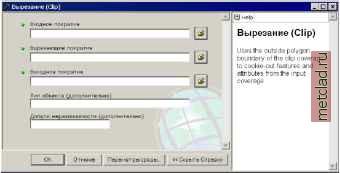 по умолчанию, обеспечивая быструю альтернативу для работы с вашими избранными системными инструментами. Правила определяют, где будут сохранены результаты. Определите путь доступа в диалоговом окне инструмента, либо задайте рабочую область в диалоговом окне Параметры среды, затем просто наберите имя для результата внутри диалогового окна инструмента - он будет помещен в место на диске, определенное как рабочая область. Или же, если рабочая область не за- Подсказка Использование выборки Выберите данные на изображении, затем запустите инструмент из окна ArcToolbox. Инструмент выполнит операцию для выборки. См. также Информацию об изменении параметров, применяемых к результатам работы инструментов, обратитесь к разделу Результаты от запуска инструментов в Главе 3. См. также Раздел сообщений окна Командная строка документирует выполнение работы инструментов и позволяет вам повторно запустить инструмент. Обратитесь к Главе 7, Использование окна Командная строка . Запуск инструмента из его диалогового окна 1. Нажмите правую кнопку мыши на названии инструмента, который вы хотите запустить, и выберите Открыть. 2. Введите значения для параметров инструмента. Слева от обязательных параметров расположен зеленый кружок, который указывает на то, что ввод значения обязателен. Для дополнительных параметров ввод значения не является обязательным, только если вы не хотите изменить значение, предложенное по умолчанию. Проверьте, имеют ли все параметры действительные значения. Слева от тех параметров, значение которых неверно, будет стоять красный крестик. 3. Выберите Параметры среды, чтобы изменить параметры, заданные для всего приложения. Измененные параметры будут применены только для данного запуска инструмента. Параметры среды приложения не меняются навсегда. 4. Нажмите OK, чтобы запустить инструмент. Появится диалоговое окно хода процесса, показывающее состояние обработки. 5. Нажмите Подробнее, чтобы просмотреть сообщения о выполнении. 6. Щёлкните Закрыть в диалоговом окне, отображающем ход выполнения процесса.  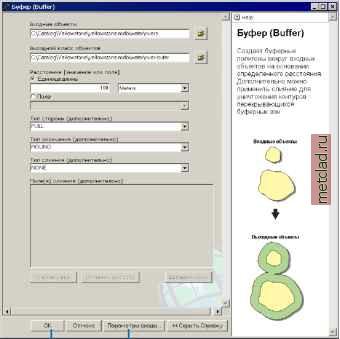
|